Las traducciones son generadas a través de traducción automática. En caso de conflicto entre la traducción y la version original de inglés, prevalecerá la version en inglés.
Descarga y revisión de los registros del Panel de control de contacto (CCP) de Amazon Connect
Este tema está dirigido a los administradores y desarrolladores de TI que necesitan solucionar problemas con el Panel de control de contacto (CCP) de un agente.
Descarga de registros de CCP
-
En el escritorio del agente, en su CCP, seleccione Configuración y Descargar registros.
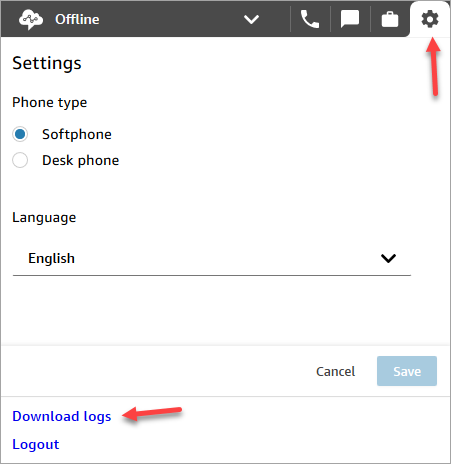
-
El archivo
agent-log.txtse guarda en el directorio predeterminado del navegador. Una vez descargado el archivo, puede cambiar el nombre del archivo de la misma forma que cambia el nombre de cualquier otro archivo de su equipo. No puede personalizar el nombre del archivo antes de descargarlo.
Revisión de los registros del CCP con el analizador de registros del CCP de Amazon Connect
Tras descargar los registros del CCP del agente, puede utilizar el analizador de registros del CCP de Amazon Connect para seguir solucionando problemas y obtener una mejor visión de los errores e información detallada sobre cómo se produce el error. Ver los registros del CCP también le permitirá identificar los errores y resolverlos siempre que sea posible.
Cómo cargar el archivo de registro del CCP en el analizador de registros del CCP y ver los registros
-
Abra el analizador de registros del CCP
( https://tools.connect.aws/ccp-log-parser/). -
Arrastre y suelte el archivo de registro, por ejemplo,
agent-log.txten el analizador. En la siguiente imagen se muestra el analizador de registros.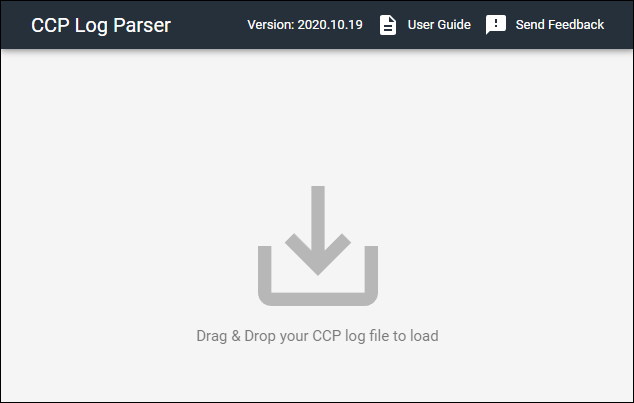
-
En la pestaña Instantáneas y registros, puede ver los registros grabados durante la sesión del agente.
Normalmente, las entradas de registro están contraídas, pero la mayoría de las entradas de registro contienen más información. Si desea ver el objeto de registro original en formato JSON, haga clic en el signo + para expandir o contraer las líneas de registro con más información.
nota
Los registros de CCP no se conservan cuando se actualiza el navegador.
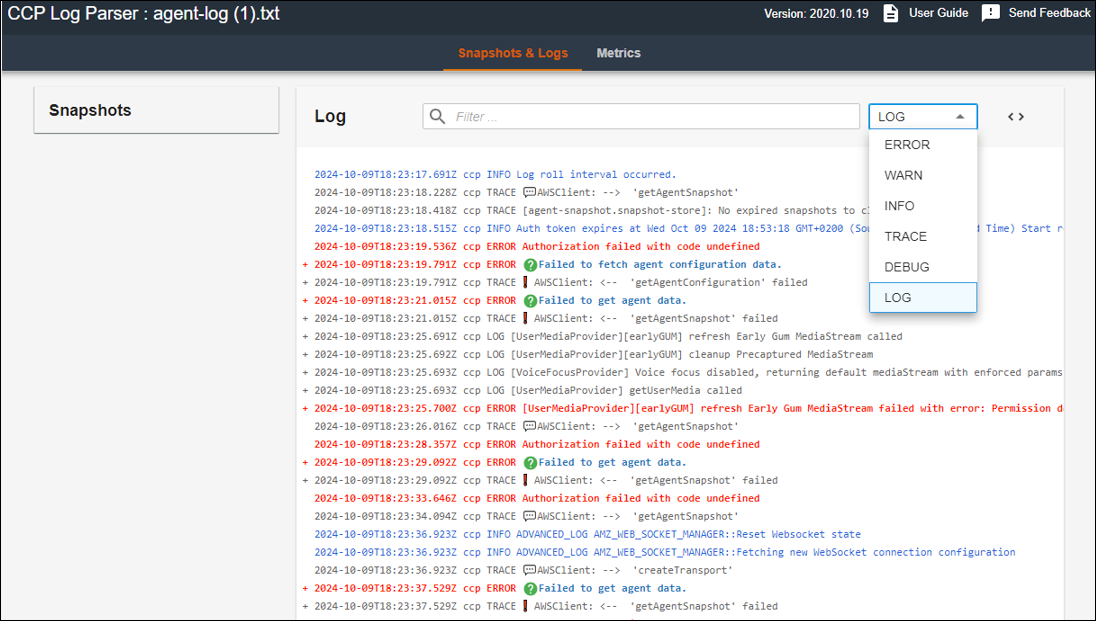
-
En el lado izquierdo de la entrada de registro, puede elegir Instantáneas. El CCP recupera periódicamente una AgentSnapshot de Amazon Connect. La instantánea muestra el estado del agente que se capturó durante estos períodos de recuperación. Al hacer clic en una instantánea, se resalta la sección desde esa instantánea hasta la siguiente.
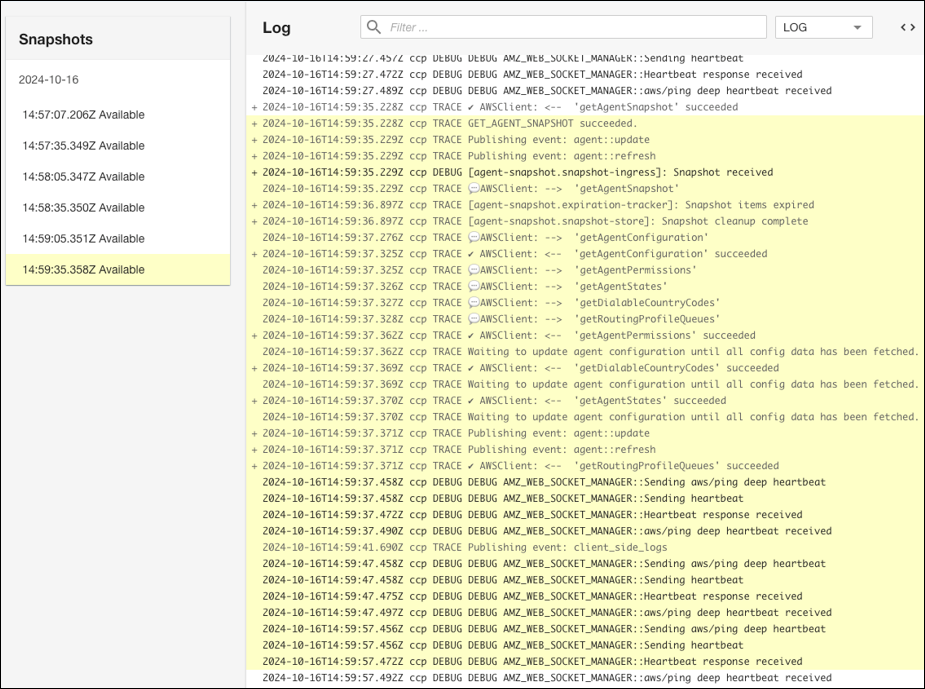
-
En la siguiente imagen se muestra un registro de instantáneas, con un error de teléfono virtual.
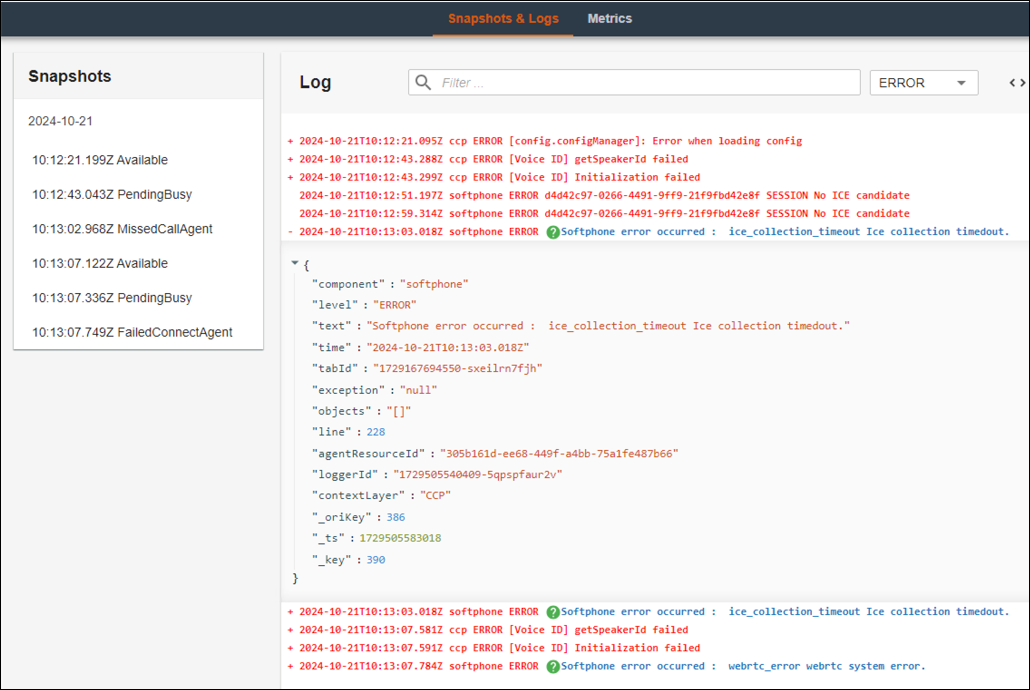
-
En la pestaña Métricas, puede ver las siguientes métricas:
-
Métricas de sesgo muestra la diferencia entre la marca de tiempo local del cliente (estación de trabajo del agente) y la marca de tiempo del servidor (servicio de Amazon Connect) en milisegundos.
-
Las métricas de llamadas a la API muestran la latencia de la llamada a la API desde el CCP.
-
Métricas de WebRTC: disponibles si la llamada se realizó con el CCP. Las métricas de WebRTC muestran el estado del flujo multimedia durante una llamada.
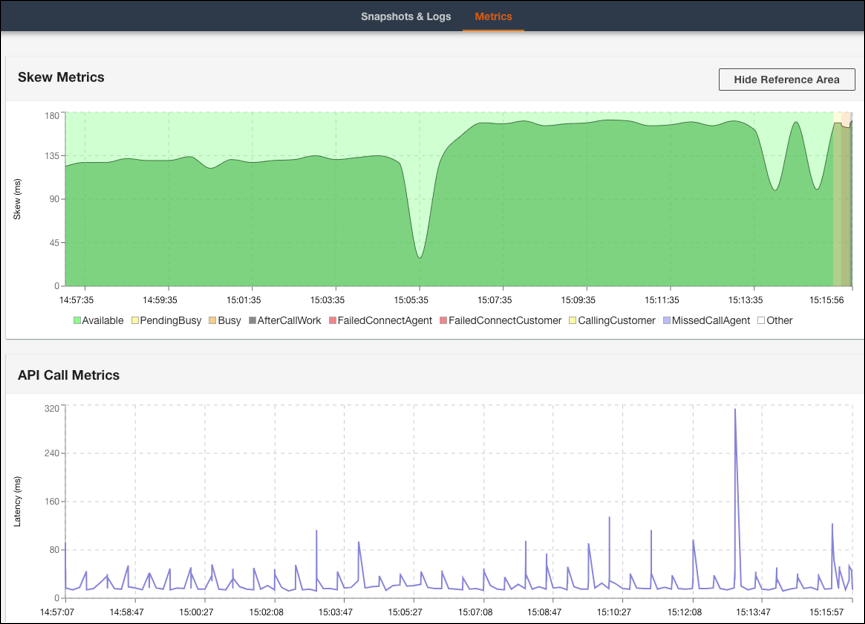
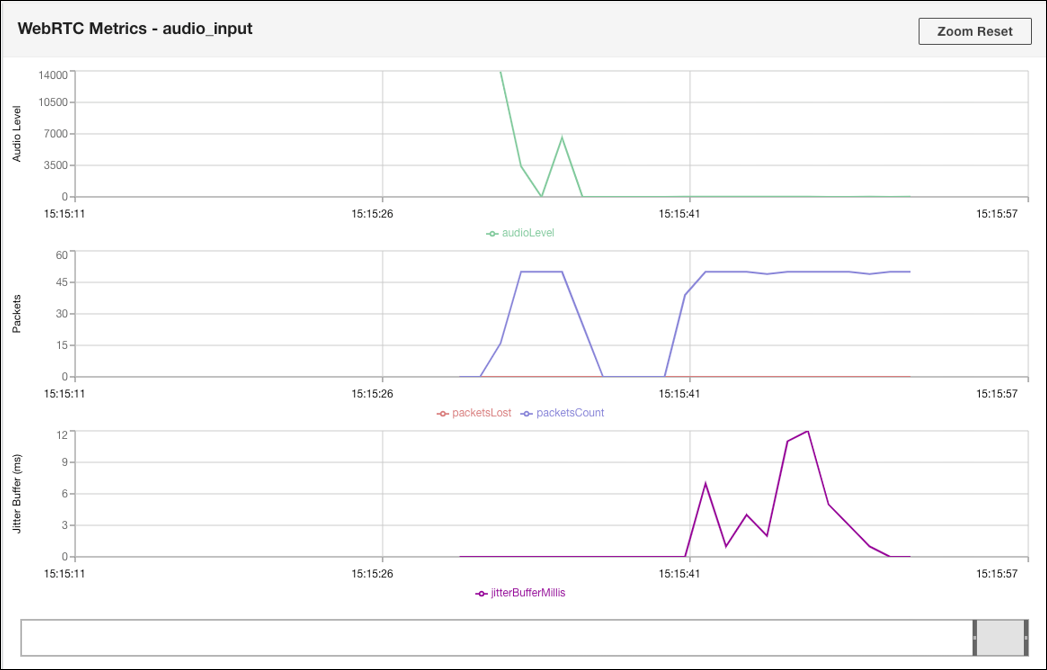
-
Para obtener instrucciones sobre cómo solucionar problemas de calidad de las llamadas, consulte Solución de problemas de calidad de audio utilizando QualityMetrics en el registro de contactos.